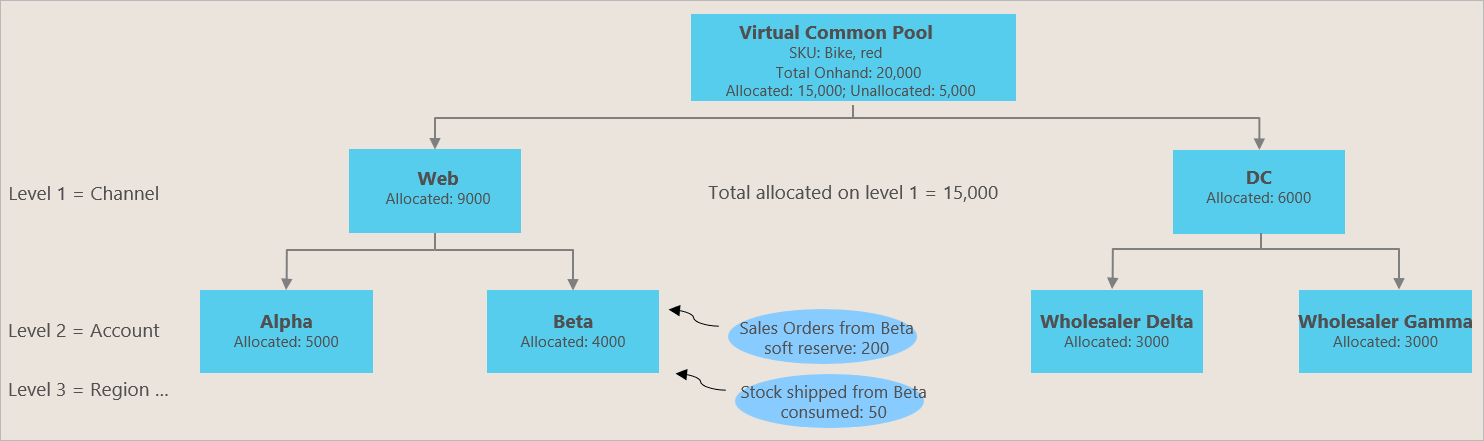Inventory Visibility-Bestandszuteilung
Unternehmenshintergrund und -zweck
Organisationen müssen ihren Lagerbestand häufig ihren wichtigsten Vertriebskanälen, Kundengruppen, Regionen und Werbeveranstaltungen vorab zuordnen, um sicherzustellen, dass der vorab zugeteilte Bestand vor jeder anderen Verwendung geschützt ist und nur über für die relevante Verkaufstransaktionen verbraucht werden kann Zuweisung. Die Bestandszuteilung in Bestandsanzeige ist eine Komponente des operativen Planungsprozesses des Vertriebs und wird durchgeführt, bevor die eigentlichen Vertriebsaktivitäten stattfinden oder ein Auftrag erstellt wird.
Beispielsweise stellt ein Unternehmen namens Contoso ein beliebtes Fahrrad her. Da eine kürzliche Unterbrechung der Lieferkette den gesamten Transportbestand dieses Fahrrads beeinträchtigt hat, verfügt Contoso leider nur über begrenzte Lagerbestände und muss diese optimal nutzen. Contoso führt sowohl Online- als auch In-Store-Verkäufe durch. In jedem Vertriebskanal hat das Unternehmen einige wichtige Unternehmenspartner (Marktplätze und große Einzelhändler), die verlangen, dass ein bestimmter Teil des verfügbaren Fahrradbestands für sie reserviert wird. Daher muss das Fahrradunternehmen in der Lage sein, die Lagerverteilung über die Kanäle hinweg auszugleichen und auch die Erwartungen seiner VIP-Partner zu erfüllen. Der beste Weg, beide Ziele zu erreichen, ist die Bestandszuordnung, sodass jeder Kanal und Einzelhändler bestimmte zugeteilte Mengen erhalten kann, die später an Kunden verkauft werden können.
Die Bestandszuteilung hat zwei grundlegende Geschäftszwecke:
- Inventarschutz (Ringfencing) – Organisationen möchten eingeschränkte oder begrenzte Bestände priorisierten Kanälen, Regionen, VIP-Kunden und Tochterunternehmen vorab zuordnen. Die Zuteilungsfunktion „Bestandssichtbarkeit“ zielt darauf ab, den zugteilten Bestand zu schützen, sodass andere Zuteilungen, Reservierungen oder andere Verkaufsanforderungen den zuvor zugeteilten Bestand nicht beeinflussen.
- Überverkaufskontrolle – Die Bestandsichtbarkeits-Zuteilungsfunktion zielt darauf ab, die zuvor zugeteilten Mengen einzuschränken, damit die empfangende Partei (z. B. ein Kanal oder eine Kundengruppe) sie nicht übermäßig verbraucht, wenn die tatsächliche Verkaufstransaktion auf einer Soft Reservierung in Kraft tritt.
Zuteilungsdefinition im Dienst zur Bestandsanzeige
Zuteilung virtueller Pool
Obwohl die Zuteilungsfunktion in der Bestandsanzeige keine physischen Bestandsmengen reserviert, bezieht sie sich auf die verfügbare physische Bestandsmenge, um ihre anfängliche für die Zuteilung verfügbare Menge des virtuellen Pools zu definieren. Die Inventarzuteilung in der Bestandsanzeige ist eine weiche Zuteilung. Dies geschieht, bevor die eigentlichen Verkaufstransaktionen stattfinden, und hängt nicht von Aufträgen ab. Beispielsweise können Sie Ihren wichtigsten Vertriebskanälen oder großen Einzelhändlern Lagerbestände zuteilen, bevor Endkunden den Vertriebskanal oder das Einzelhandelsgeschäft besuchen, um sie zu kaufen.
Unterschied zwischen Bestandszuordnung und weicher Reservierung
Weiche Reservierungen sind oft mit tatsächlichen Verkaufstransaktionen (Auftragspositionen) verknüpft. Sowohl die Zuweisung als auch die weiche Reservierung können unabhängig voneinander verwendet werden, aber wenn Sie sie zusammen verwenden möchten, sollte die weiche Reservierung nach der Zuweisung erfolgen. Wir empfehlen, dass Sie zuerst eine Bestandszuteilung durchführen und dann eine vorläufige Reservierung für die zugeteilten Mengen vornehmen, um einen Verbrauch gegen die Zuteilung nahezu in Echtzeit zu erreichen. Weitere Informationen finden Sie im Abschnitt Nutzung als Soft-Reservierung dieses Artikels.
Mit der Bestandszuteilungsfunktion können Verkaufsplaner oder Betreuer von Hauptkunden wichtige Bestände über Zuteilungsgruppen (z. B. Kanäle, Regionen und Kundengruppen) hinweg verwalten und vorab zuordnen. Es unterstützt auch die Verfolgung, Anpassung und Analyse der Nutzung in Echtzeit anhand zugewiesener Mengen, um sicherzustellen, dass eine rechtzeitige Auffüllung oder Neuzuweisung erfolgen kann. Diese Fähigkeit, in Echtzeit Einblick in die Zuteilung, die Nutzung und die Zuteilungsbilanz zu haben, ist besonders bei Schnellverkaufs- oder Werbeveranstaltungen wichtig.
Terminologie
Die folgenden Begriffe und Konzepte sind bei Diskussionen über die Bestandszuteilung hilfreich:
- Zuteilungsgruppe – die Gruppe, der die Zuteilung gehört, z. B. ein Vertriebskanal, eine Kundengruppe oder eine Auftragsart.
- Zuteilungsgruppenname – Der Name jeder Zuteilungsgruppe. Zum Beispiel könnte Web oder Store der Name der Vertriebskanalzuteilungsgruppe sein, wohingegen VIP oder Normal der Name der Kundenzuteilungsgruppe sein kann.
- Zuteilungshierarchie – Ein Mittel, um Zuteilungsgruppen hierarchisch zusammenzufassen. Es werden maximal acht Hierarchieebenen unterstützt. In Microsoft Power Apps sind sie auf der Seite Zuteilungskonfiguration für die Bestandsanzeige mit Gruppe0 bis Gruppe7 gekennzeichnet. Sie können beispielsweise Kanal als Hierarchiestufe 1 (Gruppe0, Region als Stufe 2 (Gruppe1)) und Kundengruppe als Stufe 3 (Gruppe2) definieren. Während der Bestandszuteilung müssen Sie die Reihenfolge der Zuteilungshierarchie befolgen, wenn Sie den Wert der Zuteilungsgruppe angeben. Sie können beispielsweise 200 rote Fahrräder dem Netz-Kanal, der London-Region und der VIP-Kundengruppe zuteilen.
- Für Zuteilung verfügbar – Der virtuelle gemeinsame Pool, der die Menge angibt, die für eine weitere Zuteilung verfügbar ist. Es handelt sich um ein berechnetes Maß, das Sie mithilfe Ihrer eigenen Formel frei definieren können. Wenn Sie auch die Soft-Reservierungsfunktion verwenden, empfehlen wir Ihnen, dieselbe Formel zu verwenden, um „für Zuweisung verfügbar“ und „für Reservierung verfügbar“ zu berechnen.
- Zugeteilt – ein physisches Maß, das das zugeteilte Kontingent zeigt, das von den Zuteilungsgruppen genutzt werden kann. Es wird gleichzeitig abgezogen, dass die verbrauchte Menge hinzugefügt wird.
- Genutzt – ein physisches Maß, das anzeigt, dass die Mengen, die genutzt wurden, mit der ursprünglich zugeteilten Menge verglichen werden. Wenn Zahlen zu dieser Maßeinheit hinzugefügt werden, wird die zugeteilte physische Maßeinheit automatisch reduziert.
Die folgende Abbildung zeigt den Geschäfts-Workflow für die Bestandszuteilung.
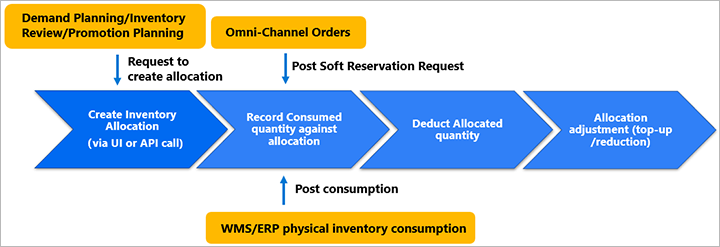
Die folgende Abbildung zeigt die Zuordnungshierarchie und Zuordnungsgruppen. Der hier angezeigte virtuelle gemeinsame Pool ist die zur Zuordnung verfügbare Menge.
Bestandszuteilung in UI-Version 2 aktivieren und einrichten
Dieser Abschnitt gilt, wenn Sie die Bestandsanzeige-UI-Version 2 verwenden.
Um die Bestandszuteilung einzurichten, müssen Sie die folgenden Aufgaben ausführen, die in den Unterabschnitten dieses Abschnitts beschrieben werden:
- Aktivieren Sie die Zuteilungsfunktion und aktualisieren Sie die Konfiguration, um sie zu initialisieren.
- Richten Sie die nach der Verfügbarkeit berechnete Kennzahl ein (und beziehen Sie die zugeteilte physische Kennzahl in die Berechnung ein).
- Richten Sie Ihre Zuteilungsgruppen ein.
- Aktualisieren Sie die Konfiguration, um Ihre neuen Einstellungen zu aktivieren.
Bestandszuteilungsfunktion aktivieren
Folgen Sie diesen Schritten, um die Funktion für die Bestandszuteilung zu aktivieren.
Öffnen Sie in Power Apps die Bestandsanzeige-App.
Wählen Sie im Navigationsbereich Funktionsverwaltung aus.
Wählen Sie auf der Kachel Bestandszuteilung Verwalten aus.
Legen Sie die Option Funktion aktivieren auf Ja fest.
Wählen Sie in der Symbolleiste Speichern aus.
Wählen Sie im Navigationsbereich Administratoreinstellungen aus.
Auf der Kachel Konfiguration aktualisieren wählen Sie Verwalten aus.
Überprüfen Sie Ihre Änderungen im Dialogfeld.
Wichtig
Überprüfen Sie unbedingt alle wichtigen Änderungen, die an Ihren Datenquellen, physischen Kennzahlen und Dimensionszuordnungen vorgenommen werden.
Wählen Sie Aktualisierung bestätigen, um Ihre Konfigurationsänderung zu übernehmen.
Verfügbare, berechnete Kennzahl einrichten
Wenn Sie die Bestandszuteilungsfunktion aktivieren und die Konfiguration wie im vorherigen Abschnitt beschrieben aktualisieren, erstellt die Bestandsanzeige eine vordefinierte Datenquelle und mehrere anfängliche Kennzahlen.
Die Datenquelle hat den Namen @iv. Es enthält die folgende Gruppe standardmäßiger physikalischer Kennzahlen:
- @allocated
- @cumulative_allocated
- @consumed
- @cumulative_consumed
Um die Zuteilung zu verwenden, müssen Sie die Formel für die berechnete Kennzahl „für Zuteilung verfügbar“ (*@iv.@available\_to\_allocate*) korrekt einrichten. Beispielsweise haben Sie die physikalische Kennzahl onordered in der Datenquelle fno und die eingehende physische Kennzahl in der pos-Datenquelle. Anschließend können Sie den Bestand für die Summe aus fno.onordered und Pos.inbound zuordnen. In diesem Fall sollte *@iv.@available\_to\_allocate* Pos.inbound und fno.onordered in der Formel enthalten. Im Folgenden finden Sie eine Beispielberechnung:
*@iv.@available\_to\_allocate* = fno.onordered + pos.inbound – *@iv.@allocated*
Hinweis
Die @iv-Datenquelle ist eine vordefinierte Datenquelle, und die physischen Kennzahlen in @iv, die ein at-Zeichen (@) als Präfix haben, sind vordefinierte Kennzahlen. Diese Kennzahlen sind eine vordefinierte Konfiguration für die Zuteilungsfunktion. Ändern oder löschen Sie sie daher nicht. Andernfalls kann es bei der Verwendung der Zuteilungsfunktion zu unerwarteten Fehlern kommen.
Sie können der vordefinierten *@iv.@available\_to\_allocate* berechneten Kennzahl neue physikalische Kennzahlen hinzufügen. Sie dürfen den Namen jedoch nicht ändern.
Befolgen Sie diese Schritte, um die berechnete Kennzahl Verfügbarkeit einzurichten:
- Wählen Sie in der Bestandsanzeige-App im Navigationsbereich Funktionsverwaltung aus.
- Wählen Sie auf der Kachel Datenquelleneinstellungen Verwalten aus.
- Öffnen Sie die Datenquelle mit dem Namen @iv.
- Öffnen Sie im Abschnitt Berechnete Kennzahlen den Datensatz mit dem Namen @available_to_allocate aus, sofern vorhanden. Andernfalls erstellen Sie einen Datensatz, in dem der Wert Name der berechneten Kennzahl @available_to_allocate und speichern Sie den neuen Datensatz.
- Fügen Sie im Abschnitt Details der berechneten Kennzahl die physikalischen Kennzahlen hinzu, die Sie zur Berechnung Ihrer für die Zuteilung verfügbaren Mengen verwenden möchten. Stellen Sie sicher, dass Sie die physikalische Kennzahl *@iv.@allocated* in die Formel einbeziehen.
Zuteilungsgruppen und Hierarchie einrichten
Jede in der Bestandsanzeige erstellte Zuteilung muss einer bestimmten Zuteilungsgruppe zugewiesen werden. Sie können bis zu acht Zuteilungsgruppen erstellen, von denen jede einen Namen und eine Ebene hat. Sie müssen eine Ebene zuweisen, um eine Gruppenhierarchie einzurichten.
Jede Ebene ist als Ganzzahl von 0 (Null) bis 7 definiert, die Gruppe0 bis Gruppe7 in der Gruppenhierarchie entspricht. Die Ebene bestimmt die Reihenfolge, in der die Gruppen in der Zuteilungshierarchie verwendet werden. Die Gruppe, die der Ebene 0 zugewiesen ist, ist die höchste Ebene in der Hierarchie, und die Gruppe, die der Ebene 7 zugewiesen ist, ist die unterste Ebene in der Hierarchie.
Beim Erstellen einer Zuteilung müssen Sie Hierarchien von der höchsten zur niedrigsten Ebene angeben. Ihre Konfiguration hat beispielsweise Land/Region für Gruppe0, Bundesland für Gruppe1 und Stadt für Gruppe2. In diesem Fall sind sowohl Land/Region als auch Bundesland erforderlich, wenn Stadt angegeben ist. Eine Zuteilung kann jedoch erstellt werden, indem nur Land/Region und Bundesland oder nur Land/Region verwendet wird.
Befolgen Sie diese Schritte, um Ihre Zuteilungsgruppen und Hierarchie einzurichten.
- Wählen Sie in der Bestandsanzeige-App im Navigationsbereich Funktionsverwaltung aus.
- Wählen Sie auf der Kachel Bestandszuteilung Verwalten aus.
- Verwenden Sie im Abschnitt Zuteilungsgruppe die Schaltfläche Neue Zuteilungsgruppe in der Symbolleiste, um für jede benötigte Zuteilungsgruppe eine Zeile hinzuzufügen. Weisen Sie eine Ebene zwischen 0 und 7 zu. Um eine vorhandene Gruppe zu bearbeiten, wählen Sie ihren Namen in der Spalte Name der Zuteilungsgruppe aus.
- Wählen Sie in der Symbolleiste oben auf der Seite Speichern aus.
Wichtig
Seien Sie vorsichtig, wenn Sie die Zuteilungshierarchie löschen oder ändern. Eine Anleitung finden Sie im Abschnitt Tipps zur Verwendung der Zuteilung.
Aktualisieren Sie die Konfiguration, um Ihre neuen Einstellungen zu aktivieren
Nachdem Sie die Aktualisierung Ihrer Konfiguration abgeschlossen haben, müssen Sie die Änderungen übernehmen, um sie zu aktivieren.
Wählen Sie in der Bestandsanzeige-App im Navigationsbereich Administratoreinstellungen aus.
Auf der Kachel Konfiguration aktualisieren wählen Sie Verwalten aus.
Überprüfen Sie Ihre Änderungen im Dialogfeld.
Wichtig
Überprüfen Sie unbedingt alle wichtigen Änderungen, die an Ihren Datenquellen, physischen Kennzahlen und Dimensionszuordnungen vorgenommen werden.
Wählen Sie Aktualisierung bestätigen aus, um Ihre Konfigurationsänderungen zu übernehmen.
Bestandszuteilung in UI-Version 1 aktivieren und einrichten
Dieser Abschnitt gilt, wenn Sie die Bestandsanzeige-UI-Version 1 verwenden.
Befolgen Sie diese Schritte, um die Bestandszuteilung zu aktivieren und Zuteilungsgruppen einzurichten, wenn Sie UI-Version 1 verwenden.
Aktivieren Sie die Bestandszuteilungsfunktion.
- Gehen Sie zu Legacy-Benutzeroberfläche>Konfiguration.
- Aktivieren Sie auf der Registerkarte Funktionsverwaltung und -einstellungen die Funktion namens Bestandszuteilung.
- Wählen Sie oben rechts Konfiguration aktualisieren aus, um die neue Einstellung anzuwenden.
Konfigurieren Sie die berechnete Kennzahl Verfügbarkeit und die zugeteilte physische Kennzahl.
- Überprüfen Sie auf der Registerkarte Berechnete Kennzahl die ursprünglich berechnete Kennzahl mit dem Namen *@iv.@available\_to\_allocate*.
- Bearbeiten Sie die Formel entsprechend Ihren Geschäftsanforderungen, indem Sie physische Kennzahlen hinzufügen und entfernen. Stellen Sie sicher, dass Sie die physikalische Kennzahl *@iv.@allocated* in die Formel einbeziehen.
Richten Sie Ihre Zuteilungsgruppen und Hierarchie ein.
- Wählen Sie die Registerkarte Zuteilung aus.
- In der Standardzuteilungskonfiguration gibt es vier Hierarchieebenen. Diese Ebenen sind von der höchsten zur niedrigsten: Kanal (Gruppe0), customerGroup (Gruppe1), Region (Gruppe2) und OrderType (Gruppe3). Sie können die Gruppen bearbeiten, indem Sie im Feld Konfiguration bearbeiten arbeiten. Um eine vorhandene Zuteilungsgruppe zu entfernen, wählen Sie das X neben seinem Namen. Um eine Zuteilungsgruppe hinzuzufügen, geben Sie den Namen direkt in das Feld Konfiguration bearbeiten ein.
- Wählen Sie nach der Bearbeitung der Gruppen Speichern aus.
Aktualisieren Sie die Konfiguration, um Ihre neuen Einstellungen zu aktivieren.
- Wenn Sie die Konfiguration der Zuteilungsgruppe und der Hierarchieeinstellungen abgeschlossen haben, speichern Sie Ihre Änderungen und wählen Sie dann Konfiguration aktualisieren oben rechts in der Ecke aus.
Die Werte der konfigurierten Zuteilungsgruppen werden aktualisiert, wenn Sie eine Zuteilung erstellen, indem Sie entweder die Benutzeroberfläche oder API POST (/api/environment/{environmentId}/allocation/allocate) verwenden. Einzelheiten zu beiden Ansätzen finden Sie weiter unten in diesem Artikel. Wenn Sie vier Gruppennamen verwenden und diese auf [channel, customerGroup, region, orderType] festlegen, sind diese Namen für zuteilungsbezogene Anforderungen gültig, wenn Sie die Konfigurationsaktualisierungs-API aufrufen.
Hinweis
Einstellungen, die für den aktivierten Status der Zuteilungsfunktion und für Zuteilungsgruppen in UI-Version 1 angewendet werden, haben keinen Einfluss auf die entsprechenden Einstellungen in UI-Version 2. Genauso haben Einstellungen, die für den aktivierten Status und für Zuteilungsgruppen in UI-Version 2 angewendet werden, keinen Einfluss auf die entsprechenden Einstellungen in UI-Version 1. Es gelten nur die Einstellungen, die in der aktiven UI-Version angewendet werden.
Wichtig
Seien Sie vorsichtig, wenn Sie die Zuteilungshierarchie löschen oder ändern. Eine Anleitung finden Sie im Abschnitt Tipps zur Verwendung der Zuteilung.
Tipps zur Verwendung der Zuteilung
- Für jedes Produkt muss die Zuteilungsfunktion dieselbe Dimensionsebene gemäß der Indexkonfigurationen des verfügbaren Lagerbestands, der in der Indexkonfiguration des verfügbaren Lagerbestands eingerichtet ist. Ihre Indexhierarchie ist beispielsweise [
Site,Location,Color,Size]. Sie teilen eine bestimmte Menge für ein Produkt auf der Dimensionsebene [Site,Location,Color] zu. Wenn Sie in diesem Fall das nächste Mal dasselbe Produkt zuteilen möchten, müssen Sie die Zuteilung auf derselben Ebene vornehmen. Wenn Sie die Ebene [Site,Location,Color,Size] oder die Ebene [Site,Location] verwenden, werden die Daten inkonsistent sein. - Wenn Sie Zuteilungsgruppen und die Hierarchie verwenden, wenn Zuteilungsdaten im System vorhanden sind, führt das Löschen vorhandener Zuteilungsgruppen oder eine Verschiebung in der Zuteilungsgruppenhierarchie zu einer Beschädigung der bestehenden Zuteilung zwischen den Zuteilungsgruppen. Stellen Sie daher sicher, dass Sie die
unallocate-API verwenden, um alle alten Daten zu entfernen, bevor Sie die Konfiguration aktualisieren. Sie müssen die Daten jedoch nicht bereinigen, wenn Sie nur neue Zuteilungsgruppen zur untersten Hierarchie hinzufügen. - Die Zuteilung gelingt nur, wenn Produkte eine positive
available_to_allocate-Menge haben. - Um Produkte von einer Gruppe Zuteilungshierarchie zu einer Untergruppe zuzuweisen, verwenden Sie die
Reallocate-API. Ihre Zuteilungsgruppenhierarchie ist beispielsweise [channel,customerGroup,region,orderType] und Sie möchten ein Produkt aus der Zuteilungsgruppe [Online,VIP] zur Unterzuteilungsgruppe hinzufügen [Online,VIP,EU]. Verwenden Sie in diesem Fall die APIReallocate, um die Menge zu verschieben. Wenn Sie dieAllocate-API verwenden, wird die Menge aus dem virtuellen gemeinsamen Pool zuordnen. - Um die allgemeine Produktverfügbarkeit (den gemeinsamen Pool) anzuzeigen, verwenden Sie die Verfügbar abfragen-API, um den Bestandsbetrag Für Zuteilung verfügbar anzufordern. Auf der Grundlage dieser Informationen können Sie dann Zuordnungsentscheidungen treffen.
Verwenden der Zuteilungs-API
In der folgenden Tabelle sind die derzeit verfügbaren zuweisbaren APIs aufgeführt.
| Methode | API | Beschreibung |
|---|---|---|
| POST | /api/environment/{environmentId}/allocation/allocate |
Eine Zuteilung erstellen |
| POST | /api/environment/{environmentId}/allocation/unallocate |
Setzen Sie zugeordnete Datensätze zurück oder entfernen Sie sie |
| POST | /api/environment/{environmentId}/allocation/reallocate |
Verschieben Sie die zugewiesenen Mengen aus einer bestehenden Zuweisung in andere Zuweisungsgruppen |
| POST | /api/environment/{environmentId}/allocation/consume |
Ziehen Sie die zugeteilte Menge ab (verwenden) |
| POST | /api/environment/{environmentId}/allocation/query |
Vorhandene Allokationssätze gegen die Allokationsgruppen und -hierarchie prüfen |
Zuordnen
Rufen Sie die Allocate-API zum Zuteilen eines Produkts mit bestimmten Dimensionen auf. Hier ist das Schema für den Anforderungstext.
{
"id": "string",
"productId": "string",
"dimensionDataSource": "string",
"groups": {
"groupA": "string",
"groupB": "string",
"groupC": "string"
},
"quantity": decimal,
"organizationId": "string",
"dimensions": {
"dimension1": "string",
"dimension2": "string",
"dimension3": "string"
}
}
Beispiel: Sie möchten dem Produkt Fahrrad, Standort 1, Lagerplatz 11, Farbe rot, Kanal Online, Kundengruppe VIP und Region US eine Menge von 10 zuteilen. Um diese Zuteilung vorzunehmen, können Sie einen Aufruf tätigen, der den folgenden Textinhalt hat.
{
"id": "test101",
"productId": "Bike",
"groups": {
"channel": "Online",
"customerGroup": "VIP",
"region": "US"
},
"quantity": 10,
"organizationId": "usmf",
"dimensions": {
"siteId": "1",
"locationId": "11",
"colorId": "red"
}
}
Der Menge muss immer größer als 0 (null) sein.
Zuteilung aufheben
Verwenden Sie die Unallocate-API zur Umkehrung der Allocate-Operation. Negative Mengen sind in einer Allocate-Operation nicht zulässig. Der Text von Unallocate ist identisch mit dem Text von Allocate.
Neu zuordnen
Verwenden Sie die Reallocate-API, um eine zugeordnete Menge in eine andere Gruppenkombination zu verschieben. Hier ist das Schema für den Anforderungstext.
{
"id": "string",
"productId": "string",
"dimensionDataSource": "string",
"sourceGroups": {
"groupA": "string",
"groupB": "string",
"groupC": "string"
},
"groups": {
"groupD": "string",
"groupE": "string",
"groupF": "string"
},
"quantity": decimal,
"organizationId": "string",
"dimensions": {
"dimension1": "string",
"dimension2": "string",
"dimension3": "string"
}
}
Beispielsweise können Sie zwei Fahrräder mit den Dimensionen [Standort=1, Lagerplatz=11, Farbe=rot] aus der Zuteilungsgruppe [Online, VIP, USA] in die Zuteilungsgruppe [Online, VIP, EU] verschieben, und zwar durch den Anruf der Reallocate-API und die Bereitstellung des folgenden Textkörpers.
{
"id": "test102",
"productId": "Bike",
"sourceGroups": {
"channel": "Online",
"customerGroup": "VIP",
"region": "US"
},
"groups": {
"channel": "Online",
"customerGroup": "VIP",
"region": "EU"
},
"quantity": 2,
"organizationId": "usmf",
"dimensions": {
"siteId": "1",
"locationId": "11",
"colorId": "red"
}
}
Verbrauchsgüter
Verwenden Sie die Consume-API zum Buchen der Nutzungsmenge gegen die Zuteilung. Beispielsweise könnten Sie diese API verwenden, um die zugeordnete Menge in einige reale Kennzahlen zu verschieben. Hier ist das Schema für den Anforderungstext.
{
"id": "string",
"productId": "string",
"dimensionDataSource": "string",
"groups": {
"groupA": "string",
"groupB": "string",
"groupC": "string"
},
"quantity": decimal,
"organizationId": "string",
"dimensions": {
"dimension1": "string",
"dimension2": "string",
"dimension3": "string"
},
"physicalMeasures": {
"datasource1": {
"measure": "string" // Addition or Subtraction
}
}
}
Beispielsweise gibt es acht zugeordnete Fahrräder mit den Dimensionen [Standort=1, Lagerplatz=11, Farbe=rot] für Zuteilungsgruppe [Online, VIP, USA]. Es wird die folgende Verfügbarkeitsformel verwendet:
@iv.@available_to_allocate
=
fno.onordered
+
pos.inbound – @iv.@allocated
Die acht Fahrräder werden vom pos.inbound-Mesure zugeteilt.
Jetzt sind drei Fahrräder verkauft und werden aus dem Zuteilungspool genommen. Um diese diese Verschiebung zu registrieren, können Sie einen Aufruf tätigen, der den folgenden Anforderungstext hat.
{
"id": "test103",
"organizationId": "usmf",
"productId": "Bike",
"dimensions": {
"siteId": "1",
"locationId": "11",
"colorId": "red"
},
"groups": {
"channel": "Online",
"customerGroup": "VIP",
"region": "US"
},
"quantity": 3,
"physicalMeasures": {
"pos": {
"inbound": "Subtraction"
}
}
}
Nach diesem Aufruf wird die zugeteilte Menge für das Produkt um 3 reduziert. Darüber hinaus generiert die Bestandsansicht ein Ereignis für verfügbare Änderungen, wobei pos.inbound = -3 ist. Alternativ können Sie den pos.inbound-Wert behalten, wie er ist, und nur die zugeteilte Menge nutzen. In diesem Fall müssen Sie jedoch entweder ein anderes physikalisches Measure erstellen, um die genutzte Mengen beizubehalten, oder das vordefinierte Measure @iv.@consumed verwenden.
Beachten Sie in dieser Anforderung, dass die physikalische Kennzahl, die Sie im Anforderungstext der Nutzung verwenden, den entgegengesetzten Modifikatortyp (Addition oder Subtraktion) verwenden sollte, verglichen mit dem in der berechneten Kennzahl verwendeten Modifikatortyp. In diesem Nutzungstext hat, iv.inbound also den Wert Subtraction, nicht Addition.
Die fno-Datenquelle kann nicht im Nutzungstext verwendet werden, da wir immer behauptet haben, dass die Bestandsichtbarkeit keine Daten für die fno-Datenquelle ändern kann. Der Datenfluss ist unidirektional, d. h. alle Mengenänderungen für die fno-Datenquelle müssen aus Ihrer Supply Chain Management-Umgebung stammen.
Nutzung als Soft-Reservierung
Die Consume-API kann die zugewiesene Menge auch als Soft-Reservierung nutzen. In diesem Fall reduziert die Consume-Operation die zugewiesene Menge und erstelllt dann eine Soft-Reservierung für diese Menge. Um diesen Ansatz zu verwenden, müssen Sie auch die Soft-Reservierung-Funktion der Bestandansicht verwenden.
Beispielsweise haben Sie einen Soft-Reservierung physischer Measue als iv.softreserved festgelegt. Die folgende Formel wird für das als Reserve verfügbare berechnete Measure verwendet:
iv.available_to_reserve
=
fno.onordered
+
pos.inbound – iv.softreserved
Um diese Einrichtung mit der Zuteilungsfunktion zu verwenden, fügen Sie @iv.@allocated zu iv.available_to_reserve hinzu, um die folgende Formel zu erstellen:
iv.available_to_reserve
=
fno.onordered
+
pos.inbound – iv.softreserved – @iv.@allocated
Dann aktualisieren Sie @iv.@available_to_allocate auf den gleichen Wert.
Wenn Sie eine Menge von 3 nutzen und diese Menge direkt reservieren möchten, können Sie einen Anruf tätigen, der den folgenden Anforderungstext hat.
{
"id": "???",
"organizationId": "usmf",
"productId": "Bike",
"dimensions": {
"siteId": "1",
"locationId": "11",
"colorId": "red"
},
"groups": {
"channel": "Online",
"customerGroup": "VIP",
"region": "US"
},
"quantity": 3,
"physicalMeasures": {
"iv": {
"softreserved": "Addition"
}
}
}
Beachten Sie, dass in dieser Anfrage iv.softreserved den Wert Addition, nicht Subtraction, hat.
Abfrage
Verwenden Sie die Query-API zum Abrufen von zuteilungsbezogenen Informationen für einige Produkte. Sie können Dimensionsfilter und Zuteilungsgruppenfilter verwenden, um die Ergebnisse einzugrenzen.
Die Dimensionen müssen genau mit denen übereinstimmen, die Sie abrufen möchten, z. B. [Standort=1, Lagerplatz=11] wird nicht verwandte Ergebnisse im Vergleich zu [Standort=1, Lagerplatz=11, Farbe=rot].
{
"productId": "string",
"organizationId": "string",
"dimensions": {
"dimension1": "string",
"dimension2": "string",
"dimension3": "string"
},
"groups": {
"additionalProp1": "string",
"additionalProp2": "string",
"additionalProp3": "string"
},
}
Verwenden Sie zum Beispiel [Standort=1, Lagerplatz=11, Farbe=rot] und leere Gruppenfelder, um alle Zuteilungsdatensätze zu erhalten:
{
"organizationId": "usmf",
"productId": "Bike",
"dimensions": {
"siteId": "1",
"locationId": "11",
"colorId": "red"
},
"groups": {},
}
Verwenden Sie [Standort=1, Lagerplatz=11, Farbe=rot] und [Gruppen Kanal=Online, Kundengruppe=VIP, Region=USA], um die Zuteilungsdatensätze für diese Gruppe zu erhalten:
{
"organizationId": "usmf",
"productId": "Bike",
"dimensions": {
"siteId": "1",
"locationId": "11",
"colorId": "red"
},
"groups": {
"channel": "Online",
"customerGroup": "VIP",
"region": "US"
},
}
Verwenden Sie die Zuordnungsbenutzeroberfläche
Sie können Zuteilung manuell verwalten, indem Sie die Bestandsanzeige-App in Power Apps verwenden.
Wichtig
In der aktuellen Version der Bestandsanzeige-App können Sie Zuteilungen nur verwalten, wenn Sie die Bestandsanzeige-UI-Version 1 verwenden. Wenn Sie die UI-Version 2 verwenden, müssen Sie die APIs verwenden, um Zuteilungen zu verwalten. Weitere Informationen zu den beiden UI-Versionen und zum Wechseln zwischen ihnen finden Sie unter Versionen der Bestandsanzeige-App-UI.
Zuteilungsbenutzeroberfläche öffnen
Die Registerkarte Zuteilung auf der Seite Betriebliche Sichtbarkeit dient als Benutzeroberfläche, auf der Sie erstellen, nutzen, neu zuweisen können. und Abfragezuteilungen, wie in späteren Unterabschnitten beschrieben.
Gehen Sie zum Öffnen der Zuteilungsbenutzeroberfläche folgendermaßen vor.
- Melden Sie sich in Ihrer Power Apps-Umgebung an und öffnen Sie die Bestandsanzeige-App.
- Wählen Sie im Menü Bereich ändern unten im Navigationsbereich die Option Legacy-Benutzeroberfläche aus.
- Wählen Sie im Navigationsbereich Operative Sichtbarkeit aus.
- Wählen Sie die Registerkarte Zuteilung aus.
Eine Zuteilung erstellen
Gehen Sie wie folgt vor, um eine Zuteilung in der Bestandsanzeige-App zu erstellen.
- Wählen Sie in der Symbolleiste auf der Registerkarte Zuteilung die Option Zuordnen aus.
- Legen Sie die Werte für Basisfelder, Dimensionen und Zielzuteilungsgruppen fest. Wenn Sie Werte im Abschnitt Dimensionen auswählen, wählen Sie zunächst eine Datenquelle und dann eine Dimension aus dieser Datenquelle aus und geben Sie dann Dimensionswerte in die angezeigten Felder ein, die jedes Mal eingeblendet werden, wenn Sie eine Dimension hinzufügen.
- Wählen Sie Senden.
Verbrauchen Sie eine Zuteilung
Wählen Sie in der Symbolleiste der Registerkarte Zuteilung Verbrauchen aus, um eine Zuteilung zu verbrauchen. Um sicherzustellen, dass Sie innerhalb der richtigen Zuteilungsgruppe und -hierarchie verbrauchen, geben Sie dieselben Gruppen von Organisations- und Dimensionsdetails ein, die Sie beim Erstellen der Zuteilung angegeben haben.
Eine Zuteilung neu zuordnen
Wählen Sie in der Symbolleiste der Registerkarte Zuteilung Neu zuordnen, um vorhandene zugeteilte Menge von einem Satz von Zuteilungsgruppen zu einem anderen zu verschieben.
Vorhandene Zuordnungen abfragen
Wählen Sie in der Symbolleiste der Registerkarte Zuteilung Abfrage aus, und geben Sie dann Produkt-, Organisations-, Dimensions- und Zuteilungsgruppenwerte ein, um Abfrageergebnisse vorhandener Zuteilungen zu erhalten.